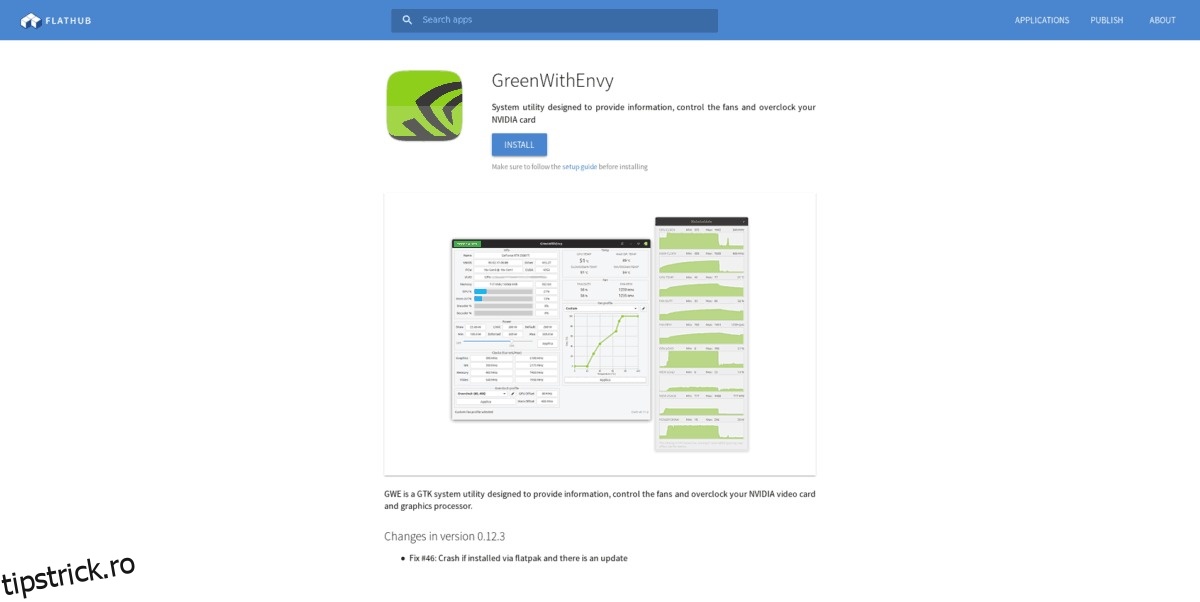Plăcile grafice Nvidia sunt un standard pe Linux datorită driverelor grafice proprie ale companiei. Dintre toți ceilalți furnizori de GPU, Nvidia oferă drivere grafice decente (deși cu sursă închisă) care permit jocurilor video să ruleze destul de bine pe platformă.
Cu toate acestea, GPU-urile Nvidia sunt uneori sub performanțe pe Linux în comparație cu Windows, din cauza tehnologiei Linux de bază. Din fericire, este ușor să ocoliți aceste dezavantaje de performanță prin overclockarea hardware-ului.
Există câteva modalități de overclockare a plăcilor grafice Nvidia pe Linux, dar cel mai simplu mod de a face acest lucru fără probleme este prin instalarea instrumentului grafic GreenWithEnvy, deoarece permite utilizatorilor să folosească o interfață grafică ușoară pentru a oferi informații și a overclocka plăcile grafice Nvidia.
AVERTISMENT: nu încercați să overclockați placa grafică Nvidia decât dacă sunteți sigur că aveți o sursă de alimentare care poate face față supraîncărcării suplimentare. Pentru a afla despre consumul dvs. de energie și care este consumul de energie stoc, enumerați componentele dvs acest calculator PSU.
Cuprins
Instalați GreenWithEnvy
Există câteva modalități de a instala aplicația de overclocking GreenWithEnvy Nvidia pe Linux. Potrivit dezvoltatorului, modalitatea preferată de a face aplicația să funcționeze este prin Flatpak. Motivul pentru Flatpak este că software-ul vine gata de funcționare, fără a fi nevoie să compilați nimic.
Înainte de a trece peste modul de instalare a aplicației GreenWithEnvy în acest fel, este important să vorbim despre runtime-ul Flatpak, deoarece fără el, instalarea și rularea acestui program nu este posibilă.
Runtimeul Flatpak este destul de ușor de instalat pe majoritatea distribuțiilor Linux populare. Pentru a începe, deschideți o fereastră de terminal. Apoi, faceți clic pe acest ghid aici pentru a afla cum să faceți totul să funcționeze.
După ce s-a terminat instalarea Flatpak, este sigur să instalați aplicația GreenWithEnvy pe sistemul dumneavoastră Linux, introducând următoarele comenzi într-o fereastră de terminal.
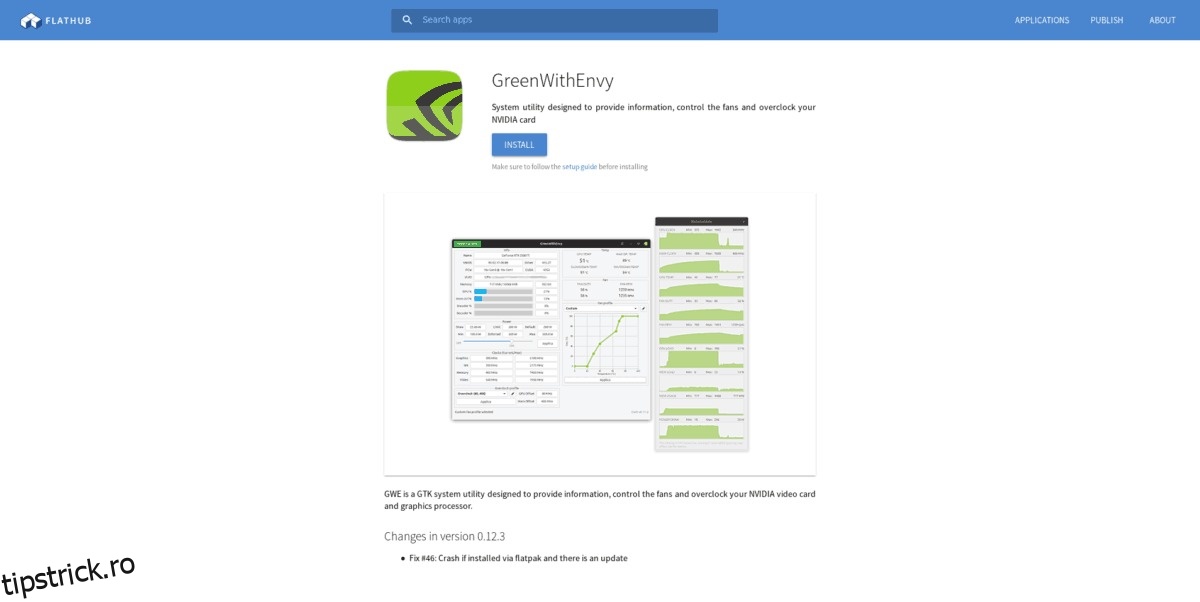
flatpak remote-add --if-not-exists flathub https://flathub.org/repo/flathub.flatpakrepo
flatpak install flathub com.leinardi.gwe
Alte modalități de a instala GreenWithEnvy
Nu puteți utiliza Flatpak și trebuie să utilizați aplicația GreenWithEnvy pe sistemul dvs.? Din fericire pentru tine, dezvoltatorul facilitează instalarea programului pe o mare varietate de distribuții Linux prin compilarea acestuia din sursă.
Compilarea programelor din sursă pe Linux începe prin instalarea tuturor fișierelor de dependență necesare pentru a construi software-ul fără erori. Pentru ca aceste dependențe să funcționeze, lansați o fereastră de terminal și introduceți comenzile care corespund cu sistemul de operare pe care îl utilizați în prezent.
Ubuntu
sudo apt install git meson python3-pip libcairo2-dev libgirepository1.0-dev libglib2.0-dev libdazzle-1.0-dev gir1.2-gtksource-3.0 gir1.2-appindicator3-0.1 python3-gi-cairo appstream-util
Debian
sudo apt-get install git meson python3-pip libcairo2-dev libgirepository1.0-dev libglib2.0-dev libdazzle-1.0-dev gir1.2-gtksource-3.0 gir1.2-appindicator3-0.1 python3-gi-cairo appstream-util
Arch Linux
Pe Arch Linux, nu este nevoie să vă ocupați de instalarea manuală a dependențelor pentru GreenWithEnvy. În schimb, construiți și instalați pachetul AUR într-un terminal cu comenzile de mai jos.
sudo pacman -S git base-devel git clone https://github.com/trizen/trizencd trizenmakepkg -sritrizen -S gwe
Fedora
sudo dnf install desktop-file-utils git gobject-introspection-devel gtk3-devel libappstream-glib libdazzle libnotify meson python3-cairocffi python3-devel python3-pip redhat-rpm-config
OpenSUSE
Din păcate, dezvoltatorul nu prezintă dependențe de instalat pentru OpenSUSE. Încercați să utilizați dependențele Fedora de mai sus, deoarece sunt similare. Sau, dacă acestea nu funcționează, rămâneți la versiunea Flatpak.
Cu dependențele îngrijite, construiți și instalați GreenWithEnvy din codul sursă folosind următoarele comenzi de terminal.
git clone --recurse-submodules -j4 https://gitlab.com/leinardi/gwe.git cd gwe git checkout release pip3 install -r requirements.txt meson . build --prefix /usr ninja -v -C build ninja -v -C build install
În cele din urmă, instalați pachetul Nvidia-xconfig pe sistemul dvs. și apoi utilizați-l pentru a vă seta GPU-ul în modul de overclocking.
Ubuntu
Presupunând că utilizați cele mai recente drivere GPU Nvidia pe Ubuntu, aplicația nvidia-xconfig ar trebui să fie instalată.
Debian
sudo apt-get install nvidia-xconfig
Arch Linux
Pachetul nvidia-xconfig vine cu driverele Nvidia implicite pe Arch, deci nu este nevoie să-l instalați ca pachet separat.
Fedora
sudo dnf install nvidia-xconfig
OpenSUSE
Pachetul nvidia-xconfig este inclus cu driverele OpenSUSE Nvidia.
sudo nvidia-xconfig --cool-bits=12
Overclock cu GreenWithEnvy
Overclockarea unei plăci grafice este un lucru dificil. În general, cel mai bine este să faceți ajustări în trepte mici. Pentru cele mai bune rezultate, urmați ghidul și nu vă abateți decât dacă sunteți un expert!
Pentru a începe overclockarea, lansați GreenWithEnvy pe computerul dvs. Linux. Odată ce aplicația este deschisă, aruncați o privire la temperatura cardului. Urmăriți puțin statisticile pentru a vă asigura că nu trece de „TEMPERATURA DE ÎNCETERE” sau „TEMPERATURA DE OPRIRE”.
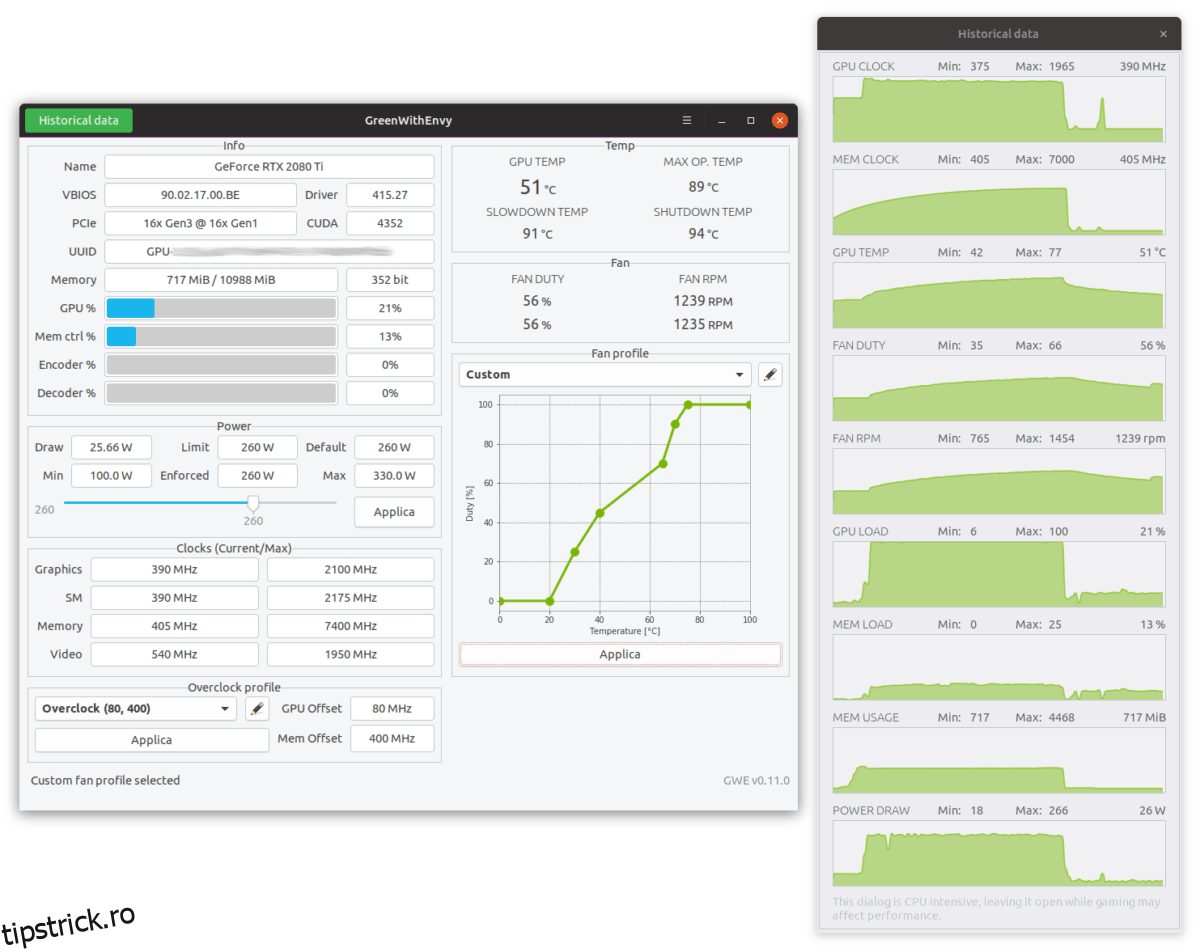
Presupunând că temperaturile sunt bune, treceți la secțiunea „Putere”. Apoi, utilizați mouse-ul pentru a trage glisorul în sus cu aproximativ 5% și faceți clic pe butonul „aplicați”. De exemplu, dacă puterea dvs. este setată la 120, mutați-o la 125.
Folosiți-vă computerul pentru un pic și faceți ceva intens din punct de vedere grafic, cum ar fi vizionarea unui videoclip HD sau rulați un joc video și evaluați dacă totul funcționează stabil. Dacă nu persistă nicio problemă, nu ezitați să măriți puterea cu încă 5-10%.
Întoarceți overclockul
Nemulțumit de overclock-ul tău? Deschideți aplicația GreenWithEnvy pe desktop-ul dvs. Linux și găsiți secțiunea „Putere”. După aceea, uitați-vă la glisor și setați-l înapoi la valoarea implicită.
Notă: nu sunteți sigur care este valoarea implicită? Este linia verticală de pe glisor.
După ce a setat puterea din nou la valoarea implicită pe glisor, faceți clic pe „aplicați” pentru a confirma modificările.